Shranjevanje datotek v oblak vam omogoča, da dostopate od njih kjerkoli, lahko pa jih tudi zlahka daste v skupno rabo za družino in prijatelje. Če želite shraniti dokumente v splet s storitvijo OneDrive, se vpišite v sistem Office.
Vaše datoteke so shranjene v OneDrive.com in v mapo OneDrive v računalniku. Shranjevanje datotek v OneDrive omogoča delo brez povezave, poleg povezave s spletom, spremembe pa so sinhronizirane, ko znova vzpostavite povezavo z internet. Če želite izvedeti več o OneDrive, glejte OneDrive.com
Shranjevanje datoteke v OneDrive
-
Z odprtim dokumentom v Officeovem programu kliknite Datoteka > Shrani kot > OneDrive.
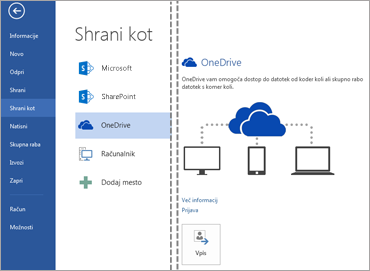
-
Če še niste vpisani, storite to zdaj, tako da kliknete Vpis.
Če se pa še niste prijavili za Microsoftov račun, kliknite Prijava.
-
Ko se prijavite ali vpišete, shranite dokument v OneDrive.
Namig: Če želite pozneje poiskati datoteke, preprosto odprite Officeovo aplikacijo, v kateri ste ustvarili datoteko, si oglejte seznam Nedavno. To deluje v namiznih in mobilnih različicah aplikacij.

Dostop do datotek v storitvi OneDrive.com
Če shranite datoteke v OneDrive, lahko dostopate do njih v katerem koli računalniku, tabličnem računalniku ali telefonu na spletnem mestu OneDrive. Preprosto pojdite na OneDrive.com in se vpišite.
Dostop do datotek v telefonu ali tabličnem računalniku
Za boljšo izkušnjo prenesite aplikacijo OneDrive za svojo napravo.
Ali pa uporabite Officeove mobilne aplikacije. Če uporabljate Windows Phone, so aplikacije že nameščene. Na seznamu spodaj izberite svojo napravo s sistemom iOS ali Android, da si ogledate informacije o tem, kako namestite in nastavite aplikacije za Word, Excel, PowerPoint ali OneNote z računom, ki je povezan z vašo naročnino na Microsoft 365.











